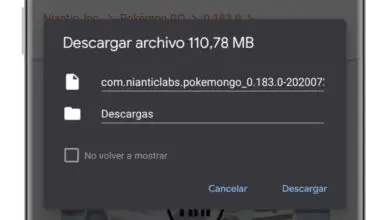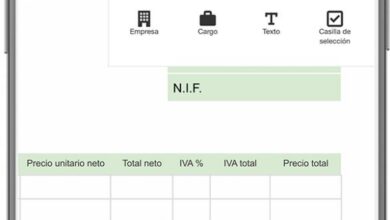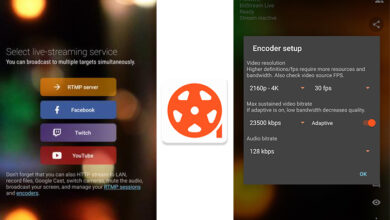Il miglior DNS per Android 2021 e come cambiarli
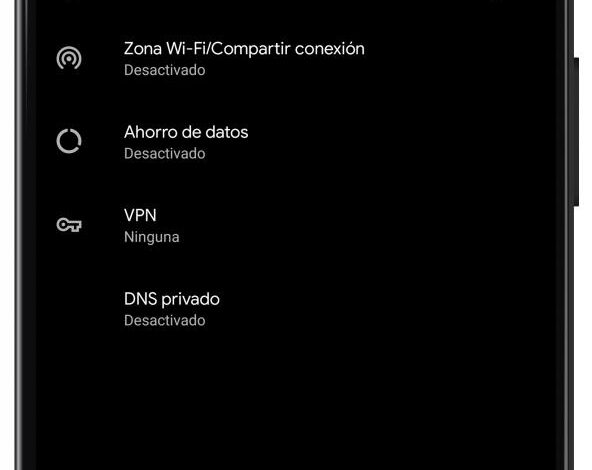
Probabilmente ne avrai sentito parlare in più di un’occasione, anche se potresti non sapere ancora cosa siano realmente: i DNS sono un elemento essenziale di qualsiasi tipo di connessione di rete, e sia su Android che su qualsiasi altra piattaforma servono a uno scopo. molto importante.
Ed è probabile che troverai ancora più interessante sapere che, configurando i DNS in Android nel modo giusto, puoi persino accelerare la tua velocità di navigazione in Internet in una certa misura. In questa guida ti spieghiamo tutto ciò che devi sapere sui DNS su Android.
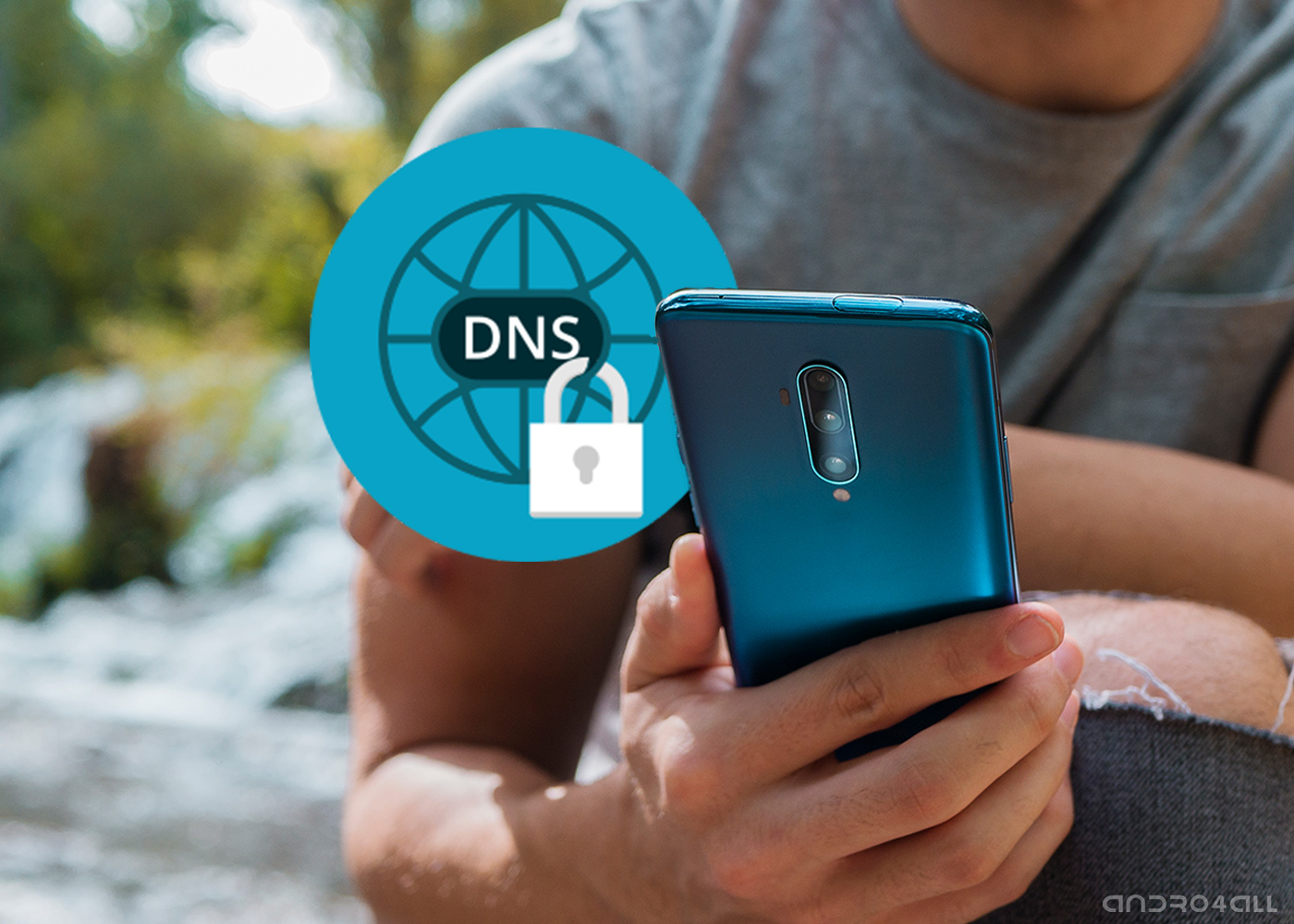
Il DNS è un elemento molto importante della rete in Android.
Cosa sono i DNS?
Il DNS è anche conosciuto come Domain Name System o Domain Name Services, da cui il suo acronimo.
La documentazione ufficiale dell’Internet Engineering Working Group o IETF definisce in RTC 1034 che questo elemento agisce come un sistema di nomenclatura gerarchico e decentralizzato, ed è incaricato di nominare i diversi dispositivi collegati a una rete IP, sia essa Internet o un privato Rete.
In questo modo, il DNS è in grado di tradurre i nomi di dominio, ad esempio andro4all.com, nel loro indirizzo IP numerico corrispondente. Pertanto, quando si digita l’indirizzo di un sito nel browser Web, il sistema DNS effettua una ricerca nella directory per trovare l’indirizzo IP associato a quel sito Web.
Per impostazione predefinita, il sistema DNS è fornito automaticamente dalla rete a cui siamo connessi. Tuttavia, c’è un modo per modificare i suoi parametri.
Perché cambiare il DNS predefinito?
Ci sono diversi motivi per cui potrebbe essere interessante cambiare il DNS predefinito su un cellulare o tablet Android, o anche su una TV Android.
Ed è che per impostazione predefinita, la nostra rete sarà configurata con il DNS dell’operatore che ci offre la connessione Internet. Ciò può comportare alcuni rischi per la sicurezza poiché detto operatore potrebbe sfruttare questa lacuna per tenere traccia delle pagine Web che visitiamo.
Al di là della questione della privacy, la modifica del DNS può anche rendere più veloce la navigazione in Internet. Alcuni DNS hanno un tempo di risposta quando risolvono gli indirizzi IP di nomi di dominio superiori, quindi l’accesso alle pagine Web può richiedere più tempo. La scelta di un DNS con buone prestazioni può accelerare la velocità con cui navighiamo.
Altri vantaggi della modifica del DNS sono quelli di consentire la possibilità di accedere a contenuti di altri paesi che, per qualche motivo, il nostro operatore ha bloccato nel nostro; configurare il controllo genitori o impostare restrizioni; o migliorare ulteriormente la sicurezza impostando filtri sui contenuti.
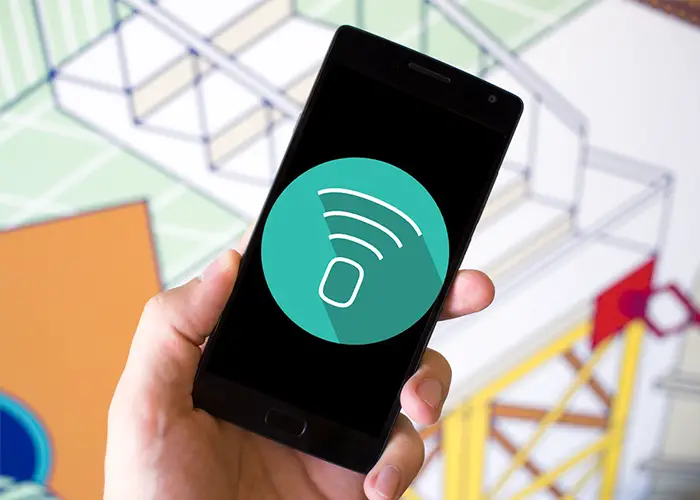
La modifica del DNS della tua rete può aumentare la velocità di navigazione.
Come cambiare DNS su Android
Ora sai cos’è il DNS e perché potresti volerlo cambiare. Pertanto, è giunto il momento di vedere come viene modificato il DNS in Android.
Tieni presente che il processo è lo stesso su qualsiasi cellulare, indipendentemente dal produttore o dalla versione di Android. Questi sono i passaggi che devi seguire per cambiare il DNS sul tuo cellulare o tablet:
- Apri l’app Impostazioni di sistema.
- Vai alla sezione Connessioni e reti.
- Tocca Reti Wi-Fi, quindi sulla rete a cui vuoi connetterti, alla quale ti sei già connesso in precedenza.
- Nelle impostazioni di rete, tocca «Impostazioni avanzate» e, nella sezione «Impostazioni IP», scegli l’opzione «IP statico».
- Vedrai che nuove opzioni appaiono disponibili. Scorri verso il basso fino a trovare le sezioni “DNS 1” e “DNS 2”.
- Inserisci i valori DNS che desideri utilizzare. Per impostazione predefinita, Android utilizza Google DNS –8.8.8.8 e 8.8.4.4–.
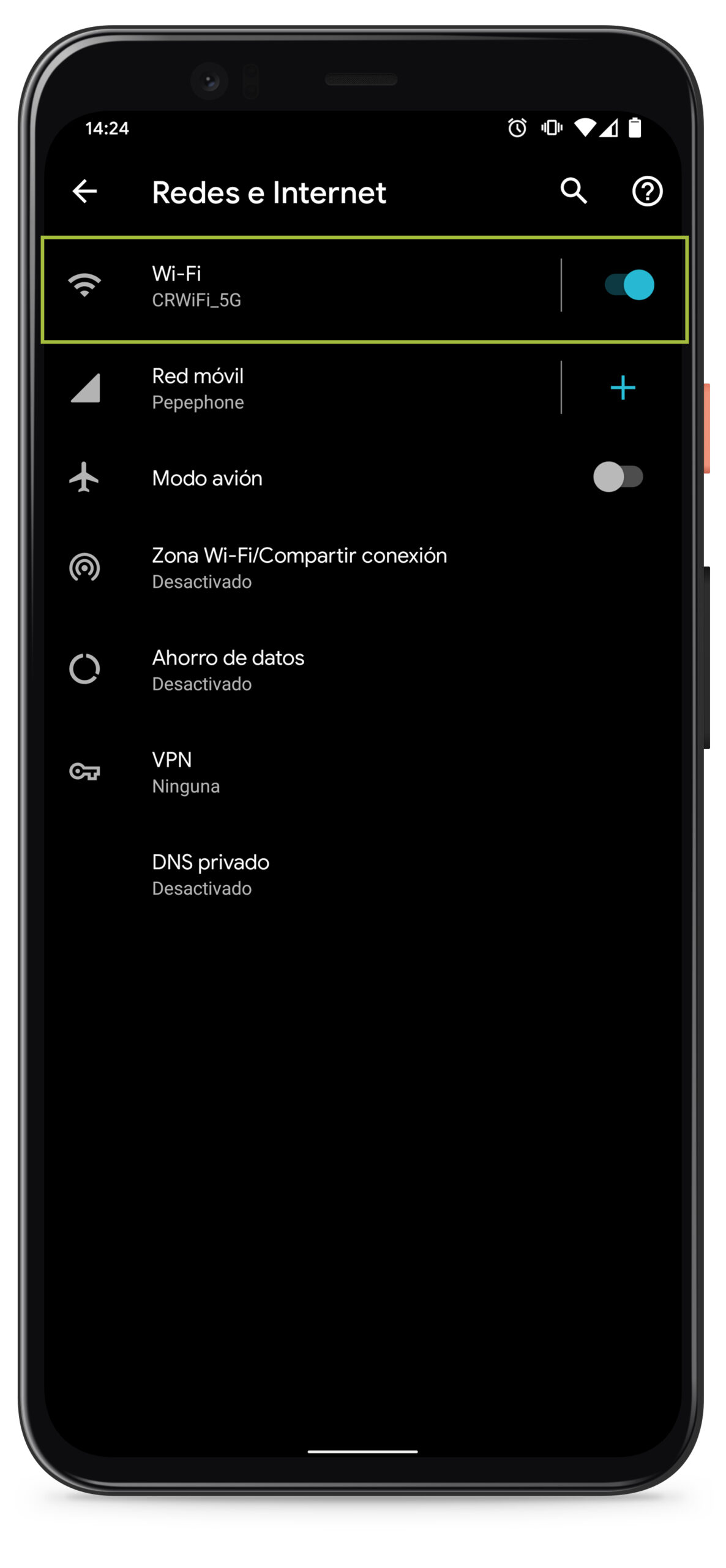
Come puoi vedere, cambiare DNS su Android è un processo estremamente semplice. Eppure, c’è un modo ancora più semplice per farlo.
Ed è che alcune aziende e organizzazioni offrono la possibilità di scaricare app che cambiano automaticamente il DNS. È il caso di Cloudflare, che permette di stabilire il famoso DNS 1.1.1.1 incentrato sulla sicurezza su Android tramite la sua applicazione ufficiale disponibile su Gooogle Play ; o da Google stesso tramite Intra, la sua app DNS sicura progettata per evitare la censura di Internet.
Il miglior DNS per Android
Ora sai come modificare il DNS sul tuo cellulare Android e perché farlo potrebbe essere una buona idea. La prossima cosa sarà scegliere il DNS più adatto a te. Per fare ciò, di seguito selezioniamo alcuni dei più popolari e esaminiamo le loro funzioni più importanti.
DNS Cloudflare
Lanciato nel 2018, il DNS di Cloudflare è già diventato uno dei più popolari per il suo approccio privato e sicuro, oltre ad essere il DNS più veloce su tutta Internet secondo gli ultimi dati dal portale DNSPerf.
Impostando il DNS di Cloudflare, abbiamo la certezza che Cloudflare non registrerà il nostro indirizzo IP né condividerà i dati relativi alla nostra attività di rete. Per configurarlo, devi solo scaricare l’app Cloudflare o impostare i seguenti valori nelle impostazioni DNS:
- DNS IPv4: 1.1.1. e 1.0.0.1
- DNS IPv6: 2606: 4700: 4700:: 1111 e 2606: 4700: 4700:: 1001
DNS di Google
Ancora più famoso del DNS di CloudFlare è quello di Google. La società del motore di ricerca dispone di un proprio sistema DNS pubblico, che garantisce un’elevata velocità di Internet e una maggiore sicurezza.
- DNS IPv4: 8.8.8.8 e 8.8.4.4
- DNS IPv6: 2001: 4860: 4860:: 8888 e 2001: 4860: 4860:: 8844
Cisco Ombrello DNS
Utilizzato principalmente da aziende e organizzazioni, Cisco DNS offre elevata sicurezza e velocità, classificandosi al secondo posto su Internet con il tasso di caduta più basso, secondo solo al DNS di Cloudflare.
- DNS IPv4: 208.67.222.222 e 208.67.220.220
- DNS IPv6: 2620: 119: 35:: 35 e 2620: 119: 53:: 53
SuccessivoDNS
Un’altra buona opzione incentrata sulla privacy è quella offerta da NextDNS. Con un’alta velocità su Internet e sistemi di protezione avanzati, questo DNS è postulato come una buona alternativa a Cloudflare, anche se secondo le statistiche non è così veloce quando si tratta di risolvere i nomi di dominio.
- DNS IPv4: 45.90.28.56 e 45.90.30.56
- DNS IPv6: 2a07: a8c0:: 52: 1851 e 2a07: a8c1:: 52: 1851